20.4. 英語以外の言語でMaharaをインストールする¶
主な言語が英語ではないコミュニティ向けにMaharaサイトを設定する場合は、Maharaを英語でインストールせずに、選択した言語のテキストを読むための基礎として別の言語パックを使用すると便利です。
インストールページと潜在的なエラーメッセージ
デフォルトのテキスト、例えば、ダッシュボードページ上の
 希望する言語の言語パックがインストールされており、ブラウジング言語がその言語に設定されている 場合、Maharaはそれを自動的に取得し、その言語でサイトをインストールします。
希望する言語の言語パックがインストールされており、ブラウジング言語がその言語に設定されている 場合、Maharaはそれを自動的に取得し、その言語でサイトをインストールします。
20.4.1. Chrome¶
Google Chromeで、次の手順で希望の言語を設定します。
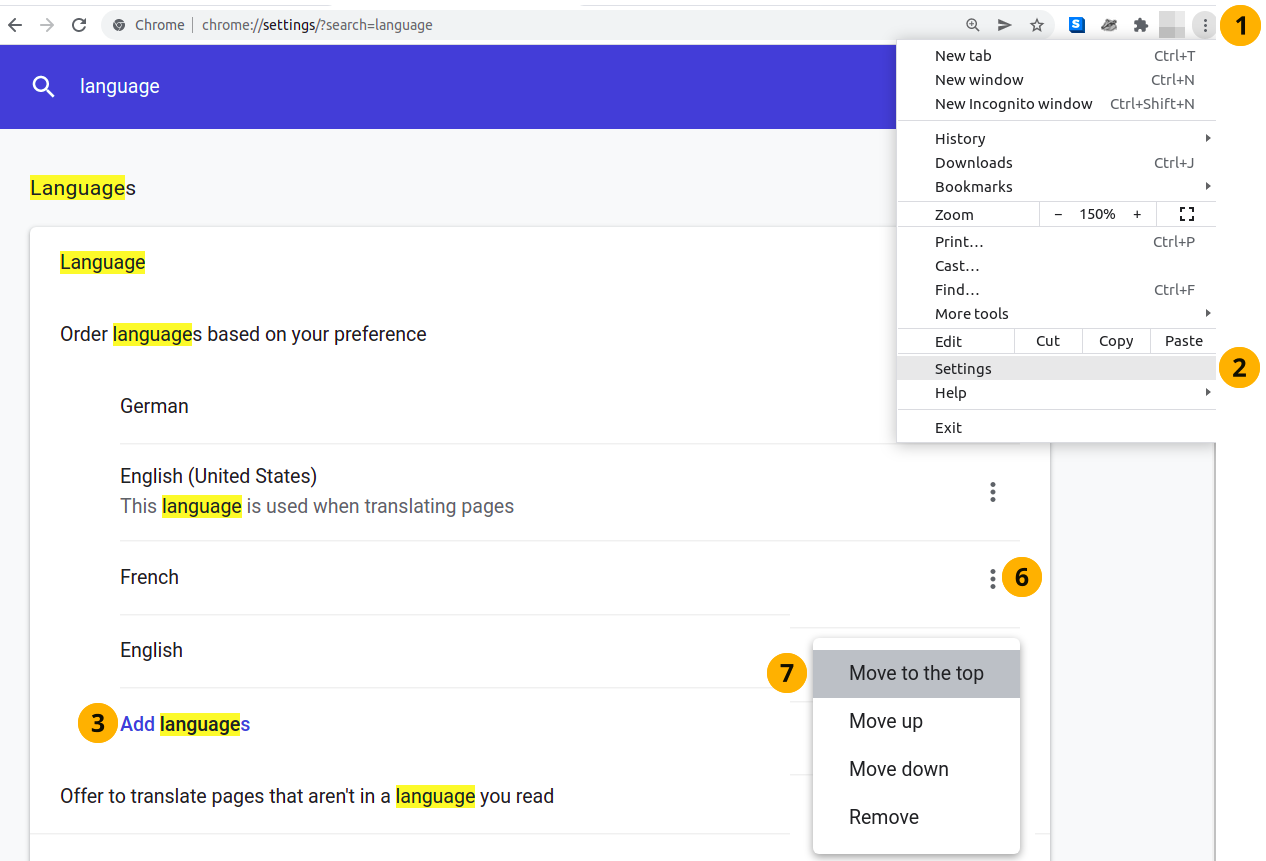
Chromeで閲覧言語を設定する¶
Google Chromeを開いてカスタマイズする アイコンをクリックします。
上部の検索バーに 『言語』 と入力します。検索結果が強調表示されます。
言語の追加 リンクをクリックします。
追加する言語を検索または参照して、そのチェックボックスを選択します。
追加 ボタンをクリックします。設定画面に戻ります。
母国語にする言語の横にある その他のアクション アイコンをクリックします。
オプション 上に移動 を選択します。変更はすぐに保存されます。
20.4.2. Firefox¶
Mozilla Firefoxでは、次の手順でブラウジング言語を設定できます。
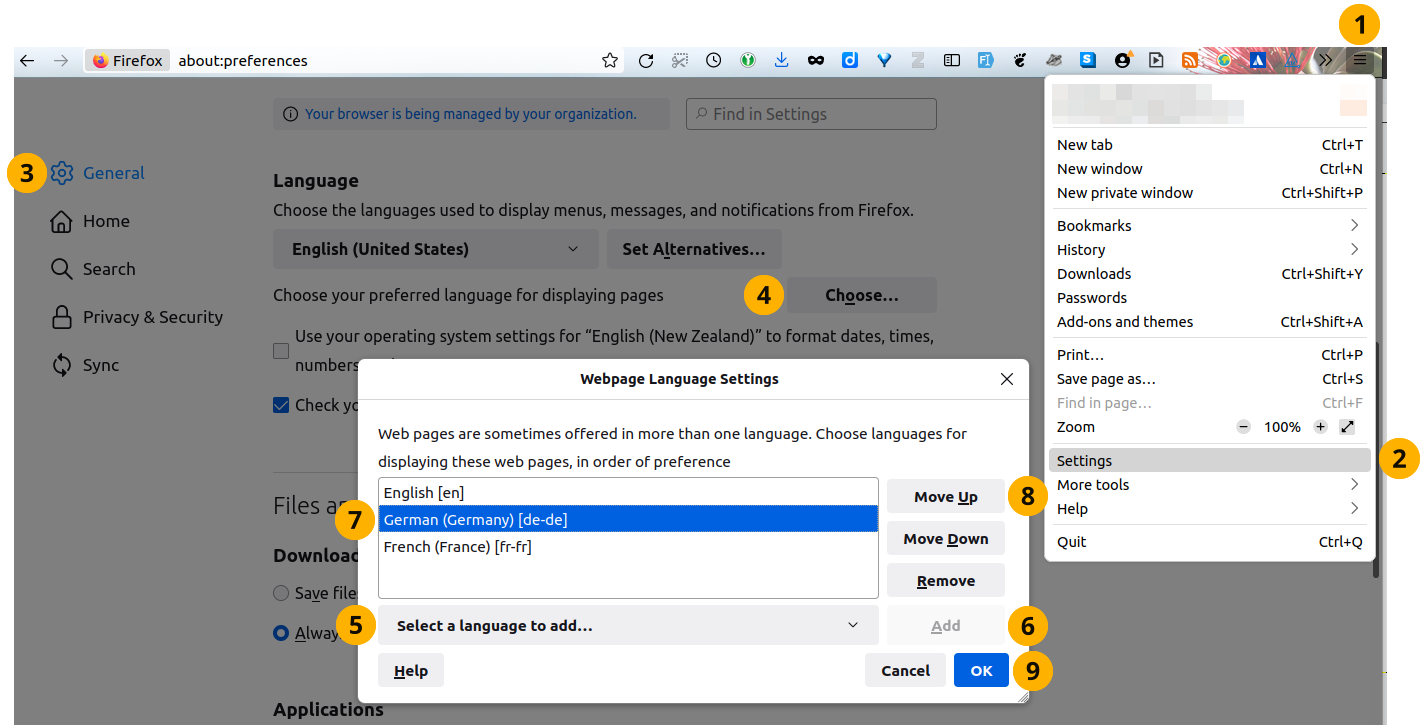
Firefoxでブラウジング言語を設定する¶
アプリケーションメニューを開く アイコンをクリックします。
設定 をクリックします。
『一般』 ページで、 『言語』 セクションまでスクロールします。
『ページを表示するための優先言語を選択してください』 オプションの場合は、選択… ボタンをクリックします。
ドロップダウンメニュー 追加する言語を選択します… をクリックして、言語を選択します。
追加 ボタンをクリックして、言語を言語リストに追加します。
言語を強調表示し、言語がリストの一番上に表示されるまで 上に移動 ボタンをクリックします。
OK ボタンをクリックして変更を保存します。